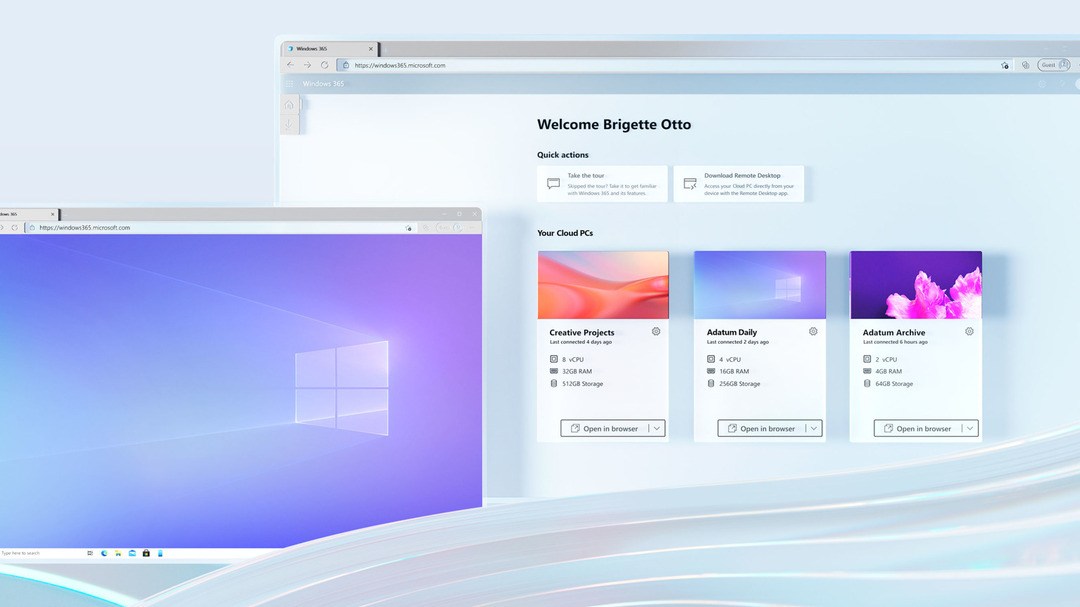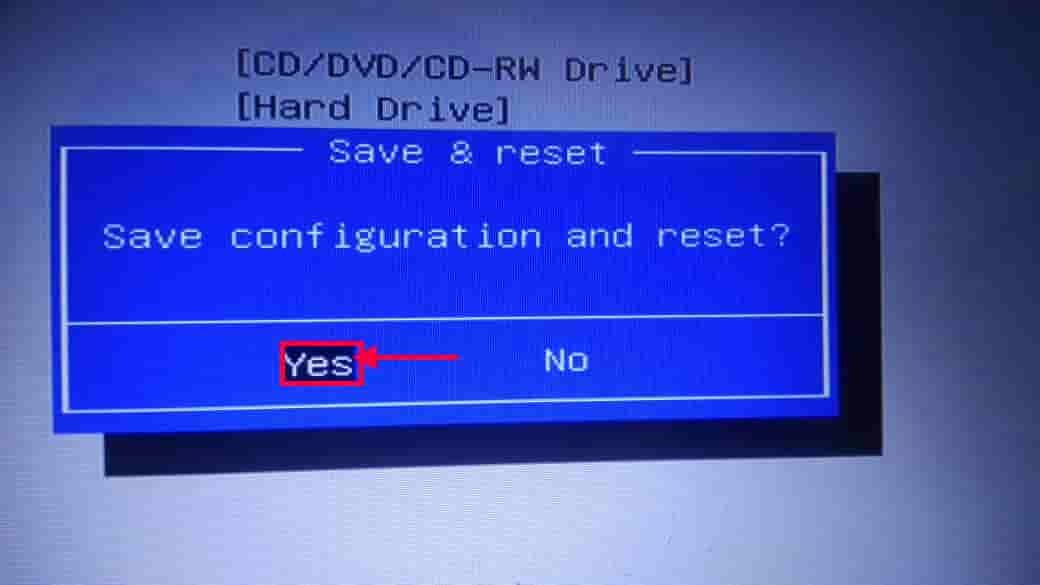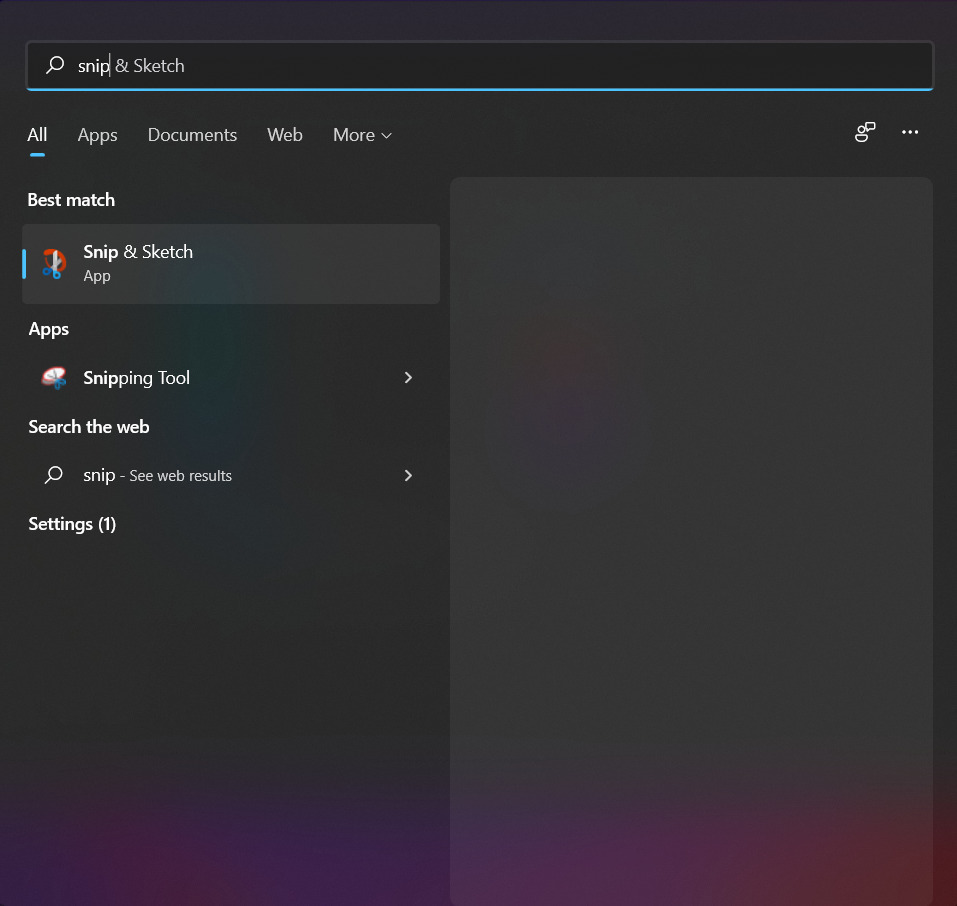SMB подписването е активирано по подразбиране в Windows Insider.
- SMB подписването добавя още едно ниво на защита към вашия компютър.
- Функцията ще влезе във всички издания на Windows през следващите месеци.
- Можете обаче да го деактивирате, ако е необходимо.

хИНСТАЛИРАЙТЕ КАТО КЛИКНЕТЕ ВЪРХУ ИЗТЕГЛЯНЕ НА ФАЙЛА
- Изтеглете Restoro PC Repair Tool който идва с патентовани технологии (наличен патент тук).
- Кликнете Започни сканиране за да намерите проблеми с Windows, които може да причиняват проблеми с компютъра.
- Кликнете Поправи всичко за отстраняване на проблеми, засягащи сигурността и производителността на вашия компютър.
- Restoro е изтеглен от 0 читатели този месец.
Миналата седмица Microsoft пусна важна функция в Windows 11 Insider Preview Build 25381: SMB (Server Message Block) подписване ще се изисква по подразбиране за всички връзки.
Ако Windows 10 и 11 изисква SMB подписване само в определени ситуации, сега функцията автоматично ще я активира на тези операционни системи.
SMB подписването е процес, който гарантира, че всяко изпратено от вас съобщение има ключ за подпис на сесия. По принцип вие поставяте хеш в полето за подпис на вашите съобщения. Всеки път, когато някой се опита да промени съобщението, SMB ще разбере. И както вие, така и получателят трябва да потвърдите самоличността си, като по този начин се предпазвате от хакерски атаки.
Базираният в Редмънд технологичен гигант казва, че подписването е критична отбранителна тактика. Нещо повече, функцията е част от кампания за подобряване на сигурността на Windows за съвременния пейзаж.
Но да приемем, че искате да деактивирате SMB подписването по определени причини. Приложение или софтуер на трета страна, които използвате, може да не го поддържа. Какво да правим тогава?
Ето как да деактивирате SMB подписването по подразбиране в Windows 11
- В лентата на задачите Търсене въведете Windows PowerShell и го стартирайте като администратор

- Проверете текущите си настройки за SMB, като въведете следната команда
Get-SmbClientConfiguration | FL изисква защитен подпис
- За да деактивирате изискванията за SMB подписване в клиентските връзки, изпълнете следната команда (img)
Set-SmbClientConfiguration -RequireSecuritySignature $false
- Изберете Y, за да направите промените и трябва да сте готови.

Трябва също да знаете, че всички версии на Windows поддържат SMB подписване. И когато се опитате да се свържете с отдалечен сървър на трета страна за споделяне, който вече позволява SMB подписване, ще получите следната грешка:
0xc000a000
-1073700864
STATUS_INVALID_SIGNATURE
Криптографският подпис е невалиден.
За да разрешите тази грешка, трябва да конфигурирате вашият сървър на трета страна да поддържа SMB подписване. Можете да деактивирате SMB подписването на вашето устройство с Windows 11, но Microsoft не го препоръчва. Сървър на трета страна, който вече позволява SMB подписване, е много уязвим за атаки от злонамерени страни.
В момента тази функция е само в Windows Insider, но промяната по подразбиране за SMB подписване ще дойде и в други версии на Windows. Ще се появи и в основните версии на Windows през следващите месеци, в зависимост от това как върви в Windows Insider.
Какво мислите за тази нова функция? Полезно ли е или може да причини повече проблеми със съвместимостта? Кажете ни какво мислите по-долу.
Все още имате проблеми? Коригирайте ги с този инструмент:
СПОНСОРИРАНА
Ако съветите по-горе не са разрешили проблема ви, вашият компютър може да има по-сериозни проблеми с Windows. Препоръчваме изтегляне на този инструмент за поправка на компютър (оценен като страхотен на TrustPilot.com), за да се справите лесно с тях. След инсталирането просто щракнете върху Започни сканиране и след това натиснете Поправи всичко.